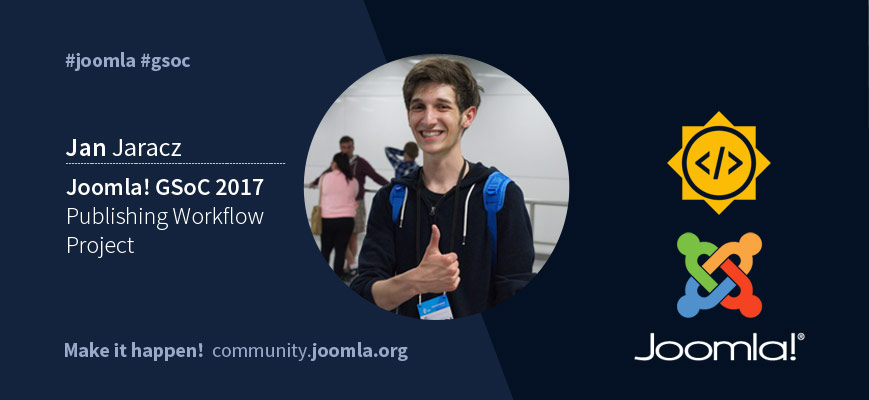在之前的文章中,我们已经讨论了该项目的一般目标,以及状态、转换和工作流是什么。现在,让我们更仔细地看看它是如何实际工作的。
工作流
在撰写本文时,工作流引擎目前仅适用于文章管理器。入口点是“工作流”列表视图,可以在后台菜单中找到:“内容 > 工作流”。
您在那里看到的“Joomla! 默认”工作流[参考指示符],模仿了我们在之前的 Joomla! 版本中熟悉的旧行为,其中文章可以被取消发布/发布、移动到垃圾箱和归档。
除了强制性的权限设置外,工作流还包括有意义的标题和描述。“默认”标志表示在创建新类别时将选择此工作流。这意味着如果未更改,此类别中的所有文章将自动遵循此默认工作流。
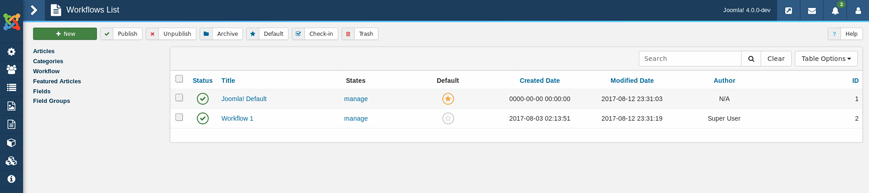
如您所看到的,有一个默认工作流随新安装提供。
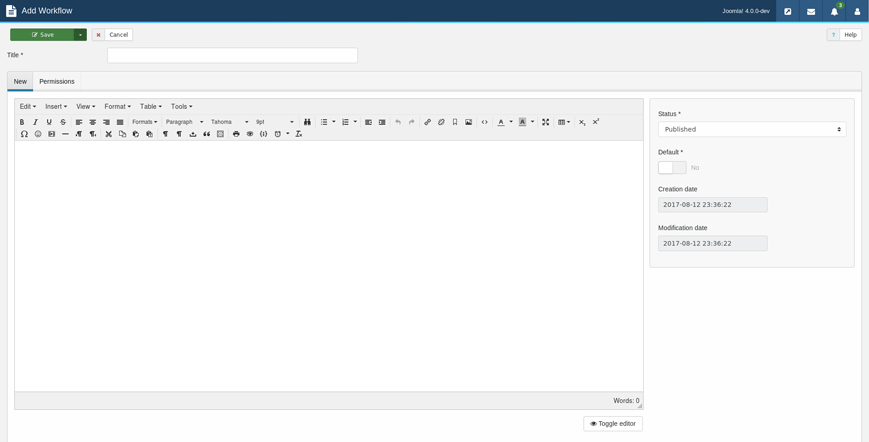
让我们点击 Joomla! 默认工作流中的“管理”,看看状态。
状态
任何给定状态都需要与文章可能处于的三个可用“条件”之一匹配。这些是
- 已发布
- 未发布
- 已移至垃圾箱
您在列表中看到的五个条目应该看起来很熟悉。您可以将其视为查看引擎盖下。仅举一个例子,一个“已归档”的文章似乎显然与“已发布”条件匹配。
与之前的工作流一样,我们还需要将一个状态标记为默认状态,然后该状态将是分配给项目的第一个状态。
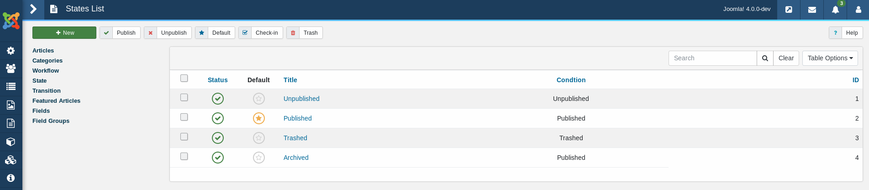
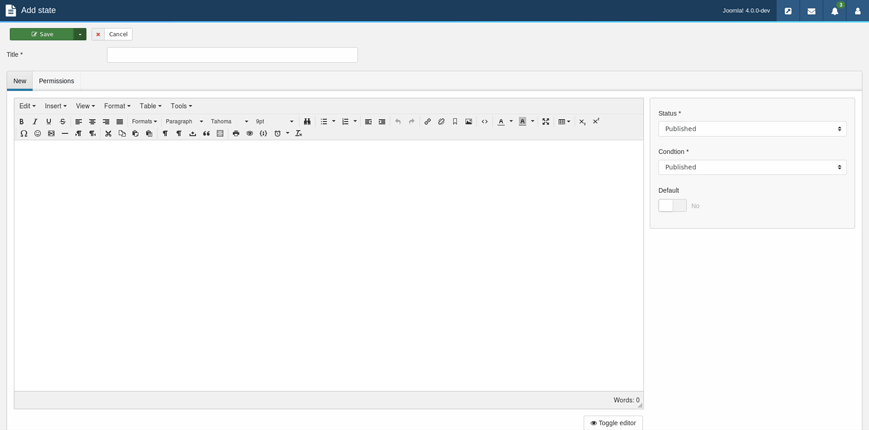
转换
我们的工作流如果没有“状态”就不完整,但我们还需要某种形式的规则集,定义一个状态之后是哪个状态。这就是转换的作用。
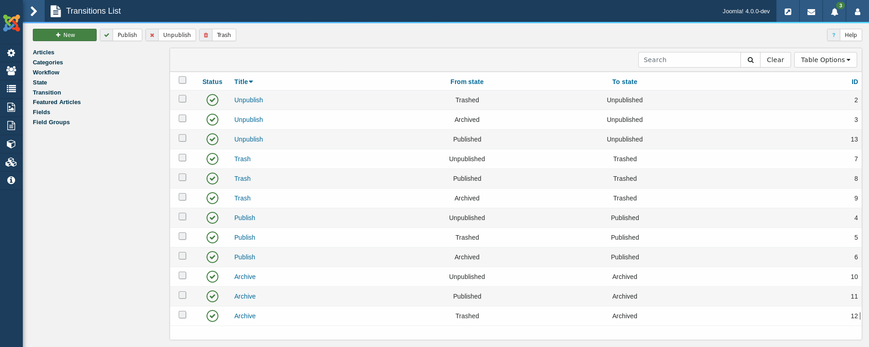
对于每个转换,您可以指定访问角色,即哪组管理员可以运行它。当您为类别选择工作流时,分配给它的每个项目将从默认状态开始,然后您将能够触发转换,其中状态从项目中的状态开始。
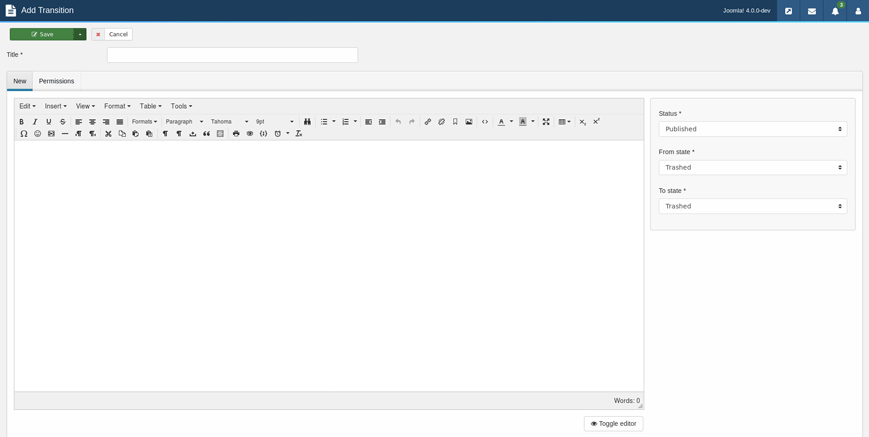
用户故事
作为管理员,如果您想使用默认或自定义工作流,请遵循此步骤
- 创建分类并将其分配给工作流“Joomla! 默认”
- 创建文章并将其分配到新创建的分类
现在文章将具有该工作流的默认状态(安装的工作流默认为已发布) - 在左侧,您将看到一个选择输入,其中包含可用转换的列表(在默认工作流中,应该有任何状态到未发布、发布、垃圾箱、归档的所有可能转换)
- 当您选择其中一个时,文章的状态应根据您的选择进行更改。
如果您想创建新的,您应该遵循以下简单步骤
- 转到侧边栏中的工作流。
- 创建一个新的工作流,并为其指定名称和已发布状态(列表中的第一个项目,状态、转换和工作流,具有默认状态)
- 当您看到新创建的工作流时,在状态列中点击其上的管理。
- 创建您想要的新状态,但您应该记住选择与该状态名称相关的条件。
- 当您拥有所需的所有状态后,转到侧边栏中的转换。
- 在新创建的状态之间创建新的转换,并可以选择允许哪些管理员组执行它们。
就这样!完成这些步骤后,您将能够将新创建的工作流分配给分类。

最后,您将看到这个屏幕(我仍在努力改进它)。

项目未来
所以一开始我应该提到我会继续构建,对我来说这并不是结束。我们有很多想法,想要实现它们,为您提供更有用的工具和直观的管理(所以,如果您有任何想法,都欢迎提出)。
当然,我不能忘记我的导师,他们一直在我身边,给予我很多帮助,解决了我遇到的所有问题。我要感谢他们,因为没有他们,我就不可能达到现在的位置。
这是关于Google Summer Of Code上发布工作流的系列的最后一篇文章。
在JWC上再见!